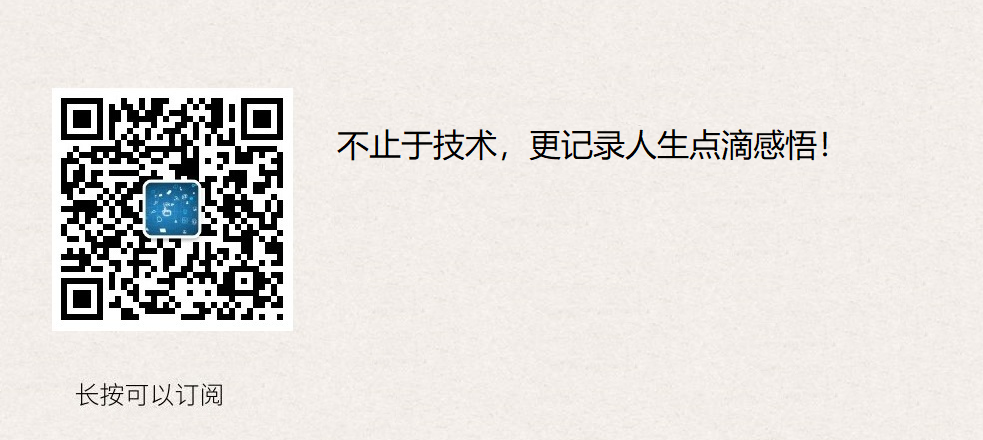如何在离线环境或纯内网环境的Linux机器上安装部署Docker服务或其他服务。本次我们以Docker服务和Ansible服务为例。
获取指定服务的所有rpm包
保证要获取rpm包的机器能够上网。
本次我们以Docker服务和Ansible服务为例。
修改配置实现:yum安装后保留rpm包
在linux上,使用yum安装,默认安装完成之后会删除下载的rpm包;想要yum安装软件后,还保留安装包,那么需要修改 /etc/yum.conf 配置文件中的keepcache参数。
1 | [root@docker02 ~]# vim /etc/yum.conf |
此时我们进入安装包保存位置:/var/cache/yum/,可见是没有任何rpm包的
1 | [root@docker02 yum]# pwd |
获取安装Docker服务所需的rpm包
安装docker服务步骤如下:
1 | ### 安装必要依赖 |
此时我们在 /var/cache/yum/目录通过命令过滤,可见安装docker服务的rpm包,并将这些包移到指定的 /root/software/docker_rpm目录中。
1 | [root@docker02 yum]# pwd |
这时在 /root/software/docker_rpm目录中的包就是我们安装docker服务所需的rpm包。我们可以打包下载,然后上传到离线或内网环境的Linux机器,之后进行离线Docker服务安装部署。
获取安装Ansible服务所需的rpm包
安装ansible服务步骤如下:
1 | yum install -y ansible |
此时我们在 /var/cache/yum/目录通过命令过滤,可见安装ansible服务的rpm包,并将这些包移到指定的 /root/software/ansible_rpm目录中。
1 | [root@docker02 yum]# pwd |
这时在 /root/software/ansible_rpm目录中的包就是我们安装ansible服务所需的rpm包。我们可以打包下载,然后上传到离线或内网环境的Linux机器,之后进行离线Ansible服务安装部署。
离线或内网环境部署指定服务
将上面Docker服务的rpm安装包和Ansible服务的rpm安装包,上传到离线或内网环境的Linux机器。
内网安装Docker服务
安装步骤如下:
1 | [root@docker02 docker_rpm]# pwd |
由上可见rpm包比较多,由于包之间会存在相互依赖,我们不可能手动安装rpm包。因此我们使用yum安装,并且安装时会自动处理rpm包相互依赖的问题,具体如下:
1 | [root@docker02 docker_rpm]# pwd |
如此,docker服务安装完毕!
内网安装Ansible服务
安装步骤如下:
1 | [root@docker02 ansible_rpm]# pwd |
由上可见rpm包比较多,由于包之间会存在相互依赖,我们不可能手动安装rpm包。因此我们使用yum安装,并且安装时会自动处理rpm包相互依赖的问题,具体如下:
1 | [root@docker02 ansible_rpm]# pwd |
如此,ansible服务安装完毕!